
Bagaimana Cara Menghapus Musik dari iPhone Tapi Bukan iTunes? Dipecahkan dalam 4 Cara Mudah

Terlalu banyak lagu akan menempati ruang penyimpanan di iPhone Anda, jadi apakah Anda ingin menghapus banyak koleksi lagu di iPhone Anda untuk mengosongkan ruang penyimpanan ? Atau Anda ingin menghapus beberapa lagu yang tidak diinginkan? Saat Anda menghapus lagu dari iPhone, Anda mungkin ingin lagu tersebut tetap disimpan di perpustakaan iTunes. Jadi bagaimana cara menghapus musik dari iPhone tetapi tidak dari iTunes? Sebelum kita menuju ke panduan detailnya, mari kita perjelas pertanyaan ini: "Jika saya menghapus musik dari iPhone saya, apakah musik tersebut akan tetap ada di iTunes?"
Sekarang, mari kita lihat lebih dekat cara menghapus musik dari iPhone tetapi membiarkannya di iTunes.
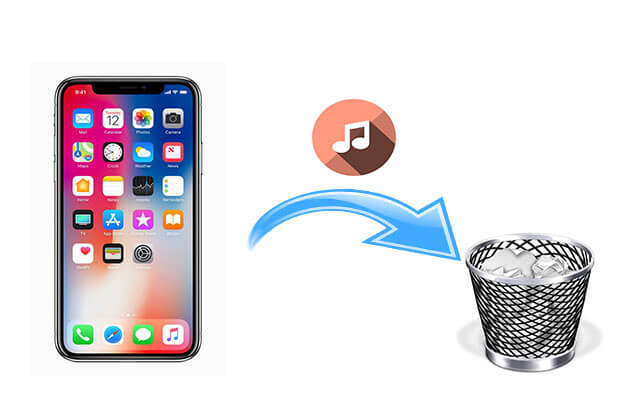
iPhone Music Manager adalah program yang berguna dan kuat bagi Anda untuk mengelola file seperti musik di iPhone Anda dengan lebih baik. Dengan itu, Anda dapat dengan mudah menghapus musik dari iPhone tetapi tidak dari perpustakaan iTunes. Terlebih lagi, Anda dapat menggunakan program ini untuk mengelola atau menghapus file lain, termasuk foto, video, kontak, pesan, dll.
Mengapa Anda harus memilih Manajer Musik iPhone?
Unduh iPhone Music Manager di komputer Anda dan ikuti panduan di bawah ini untuk menghapus musik dari iPhone Anda.
Bagaimana cara menghapus musik dari iPhone saya tetapi menyimpannya di perpustakaan? Ikuti langkah-langkah di bawah ini:
01 Unduh dan luncurkan program di komputer Anda, lalu sambungkan iPhone Anda ke komputer dengan kabel USB. Ikuti petunjuk di layar untuk menyelesaikan koneksi. Setelah selesai, Anda akan melihat antarmuka seperti di bawah ini.

02 Klik "Musik" di sidebar kiri, musik yang disimpan di iPhone Anda akan segera dipindai. Anda dapat melihat pratinjau semua musik dan memilih salah satu yang ingin Anda hapus, lalu klik tombol "tempat sampah" di atas untuk menghapusnya dari iPhone Anda.

Anda juga dapat membuka aplikasi Pengaturan untuk menghapus lagu di iPhone Anda dengan cepat dan mudah. Cara ini memungkinkan Anda menghapus lagu secara selektif atau menghapus semuanya sekaligus.
Berikut cara menghapus musik di iPhone tetapi tidak di iTunes melalui Pengaturan:
Langkah 1. Buka aplikasi "Pengaturan" di iPhone Anda, lalu ketuk "Umum".
Langkah 2. Ketuk "Penyimpanan iPhone" dan gulir untuk memilih "Musik".
Langkah 3. Anda dapat menggeser tab "Semua Lagu" untuk menghapus semua lagu dari iPhone Anda. Atau Anda dapat menggeser ke kiri pada artis, album, atau lagu mana pun yang ingin dihapus.

Cara mudah lainnya untuk menghapus lagu dari iPhone Anda adalah dengan menggunakan aplikasi Musik. Selain itu, metode ini tidak akan menghapus musik dari perpustakaan iTunes dan Anda dapat menyinkronkannya lagi dari pembelian iTunes ke iPhone Anda. Anda menggunakan aplikasi Musik untuk menghapus lagu berdasarkan genre atau album.
Langkah sederhana tentang cara menghapus musik dari iPhone tetapi tidak dari iTunes melalui aplikasi Musik:
Langkah 1. Buka aplikasi Musik di iPhone Anda, di tab perpustakaan, cari lagu atau album yang ingin Anda hapus.
Langkah 2. Tekan lama lagu tersebut lalu pilih "Hapus" pada menu pop-up. Jika Anda telah memilih album, ketuk "Hapus dari Perpustakaan" untuk menghapusnya dari iPhone Anda.
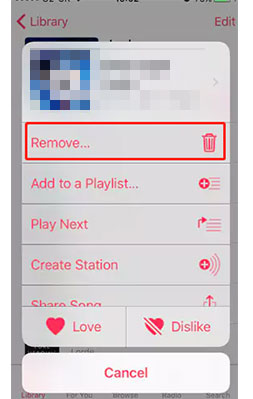
Anda dapat memanfaatkan iTunes untuk menghapus musik di iPhone Anda, tetapi tidak dari perpustakaan iTunes. Namun perlu diingat bahwa metode ini tidak memungkinkan Anda menghapus lagu satu per satu dan semua musik dari iPhone akan terhapus setelah sinkronisasi.
Langkah-langkah cara menghapus lagu dari iPhone melalui iTunes:
Langkah 1. Hubungkan iPhone Anda ke komputer dengan kabel USB, lalu buka iTunes di komputer Anda.
Langkah 2. Klik ikon perangkat di kiri atas lalu buka tab "Musik". ( iPhone tidak muncul di iTunes ?)
Langkah 3. Pastikan "Sinkronkan Musik" dicentang. Anda dapat melihat lagu-lagu dikategorikan berdasarkan playlist, artis, dan album, Anda perlu memastikan bahwa tidak ada lagu di bawah ini yang dipilih, lalu klik "Terapkan".
Langkah 4. Musik dari iPhone Anda akan dihapus dan diganti dengan lagu yang Anda pilih dari iTunes, dan karena Anda tidak memilih apa pun, musik di iPhone Anda akan dihapus.
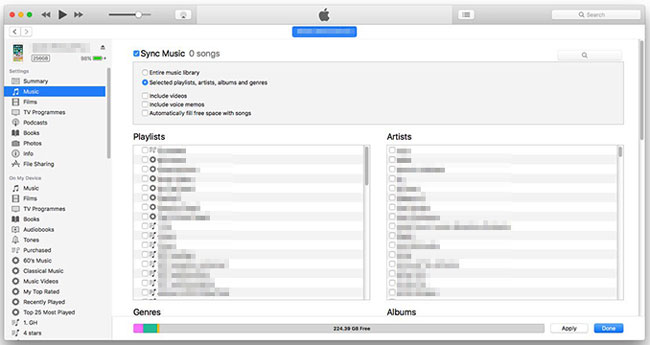
Dengan 4 metode yang disebutkan di atas, Anda dapat menghapus lagu dari iPhone Anda tetapi tetap menyimpannya di perpustakaan iTunes. Menggunakan Pengaturan atau aplikasi Musik adalah dua cara cepat dan mudah untuk melakukannya. Seperti yang Anda lihat, menghapus musik dari iPhone Anda melalui iTunes bukanlah cara yang nyaman dan Anda tidak dapat melihat pratinjau dan memilih lagu yang ingin Anda hapus.
Jika Anda ingin mengelola atau menghapus musik di iPhone dari komputer Anda, kami sarankan Anda menggunakan iPhone Music Manager di bagian 1. Ini adalah perangkat lunak desktop profesional yang tidak hanya membantu Anda menghapus musik tetapi juga memungkinkan Anda mentransfer, mengatur, dan mengelola semua jenis file di iPhone Anda dengan lebih baik.
Artikel Terkait:
[GUIDE] Bagaimana Cara Menghapus Playlist di iPhone dengan Cepat dalam 3 Cara Mudah?
Manajer Musik iPhone: Transfer, Tambah, dan Atur Musik iPhone Anda
Bagaimana Cara Mentransfer Musik dari iPhone ke Mac ? Diselesaikan dengan 5 Cara Efektif
Cara Mentransfer Musik dari Android ke iPhone 16/15/14/13/12/11/X [2025]

 Penghapus & Pembersih Telepon
Penghapus & Pembersih Telepon
 Bagaimana Cara Menghapus Musik dari iPhone Tapi Bukan iTunes? Dipecahkan dalam 4 Cara Mudah
Bagaimana Cara Menghapus Musik dari iPhone Tapi Bukan iTunes? Dipecahkan dalam 4 Cara Mudah





